La verificación de las falacias no es solamente una comprobación de los hechos y datos, en algunos casos es crucial identificar cuando una u otra publicación fue subida. Esta información podría ser útil en el caso de si quisiéramos averiguar la primera fuente de la nota o quien era el autor.
Cómo encontrar la fecha de publicación en la página web
A veces para comprobar si este sitio web es de verdad la fuente de una información, hay que ver la fecha de la última actualización de la nota. Hay que reconocer que no siempre es tan fácil.
Es que existen muchas maneras de ocultar esta información de la audiencia o reemplazarla sin dejar rastro.
Habitualmente los noticieros ubican la fecha de la publicación justo bajo el título, a veces se puede encontrar la fecha en el enlace mismo, ya que muchos sistemas manejan el contenido según la fecha de publicación. La dirección web aparecería así.
Si en la página no muestra la fecha, traten de buscarla en el código de la página. La fecha puede estar cerca del título, también recomendamos encontrar “Last Modified”. Así se puede ver la última actualización, pero recuerden que estas fechas a veces no coinciden porque los editores añaden diferentes actualizaciones a la información y también lo marcan como “UPD”.
Y al mismo tiempo tengan cuidado con las fechas visibles en las páginas ya que es bastante fácil cambiarlas.
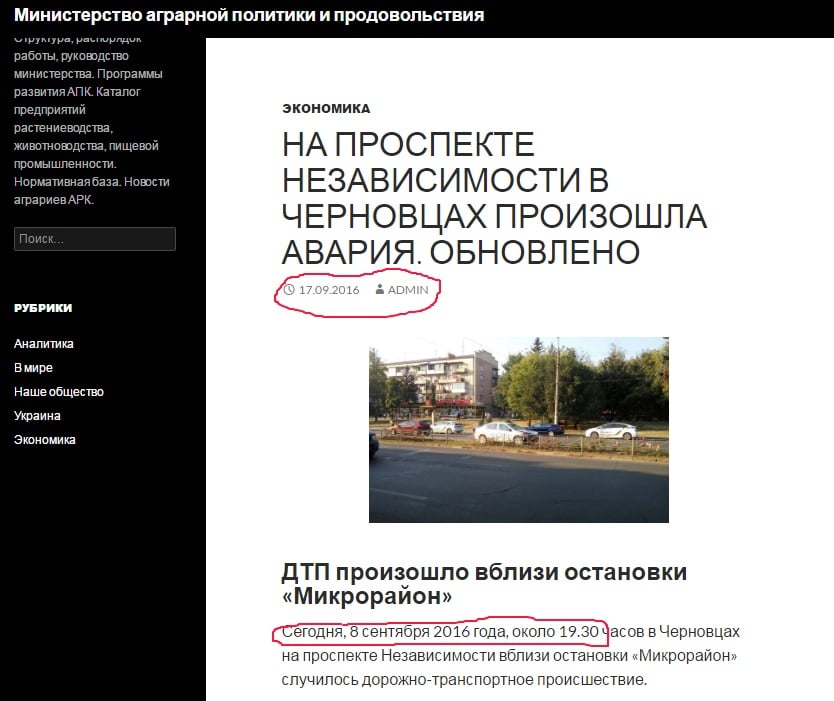
En el navegador Firefox se puede ver la fecha de la última actualización de la página. En el menú contextual de la página hay que pinchar el botón «Información sobre la página». Así obtenemos muchos datos diferentes, incluso la fecha. Pero a veces esta fecha no será correcta, ya que el navegador mostrará la última actualización para todo el sitio web y no una publicación en particular, en caso de los grandes noticieros.
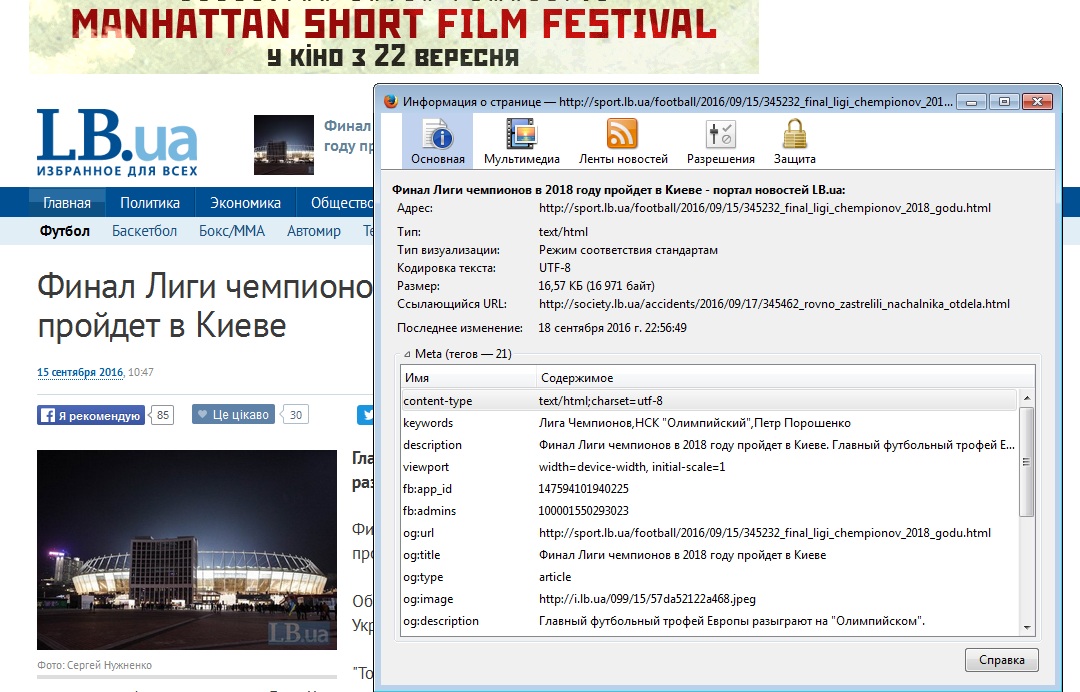
La fecha de la publicación y la memoria caché del navegador
El motor de búsqueda de Google guarda las páginas en la memoria caché, o sea guarda las copias en sus bases de datos para facilitar una respuesta más rápida a los usuarios. El caché de Google permite ver las páginas que en el momento no están disponibles. Gracias a Google podemos saber cuándo la página en la que nos interesamos todavía estaba disponible y como se veía. Pero tienen que tener en mente que la fecha cuando fue guardada en caché no es igual que la fecha de su primera subida al Internet, sino la fecha cuando la página aún estaba disponible y como aparecía en este entonces.
Para obtener la copia de la página de la memoria caché del navegador, tienen que copiar el enlace y pegarlo en la búsqueda de Google. Si la página tiene la fecha, Google la va a mostrar bajo el título de la nota.
Si pinchan a la pequeña flecha pueden obtener una copia guardada de la página en la memoria caché.

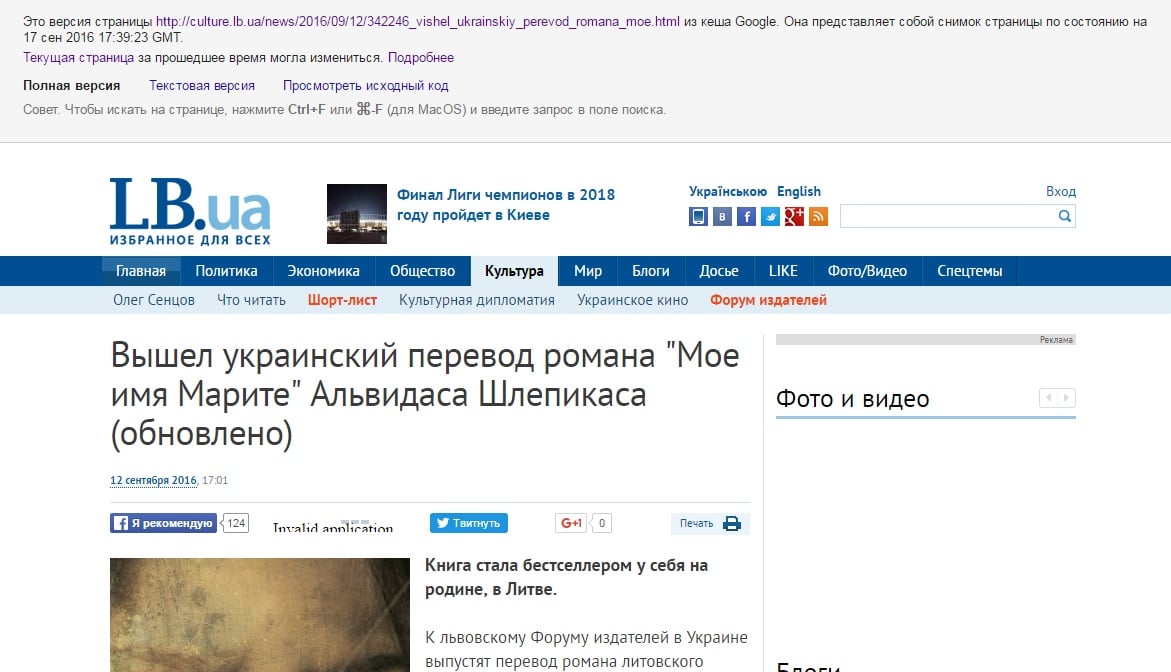
Igual se puede usar el motor de búsqueda Yandex y aunque Yandex no guarda las copias de las páginas con tanta frecuencia, las fechas de sus copias más probablemente pueden coincidir con las fechas de aparición en la Red.
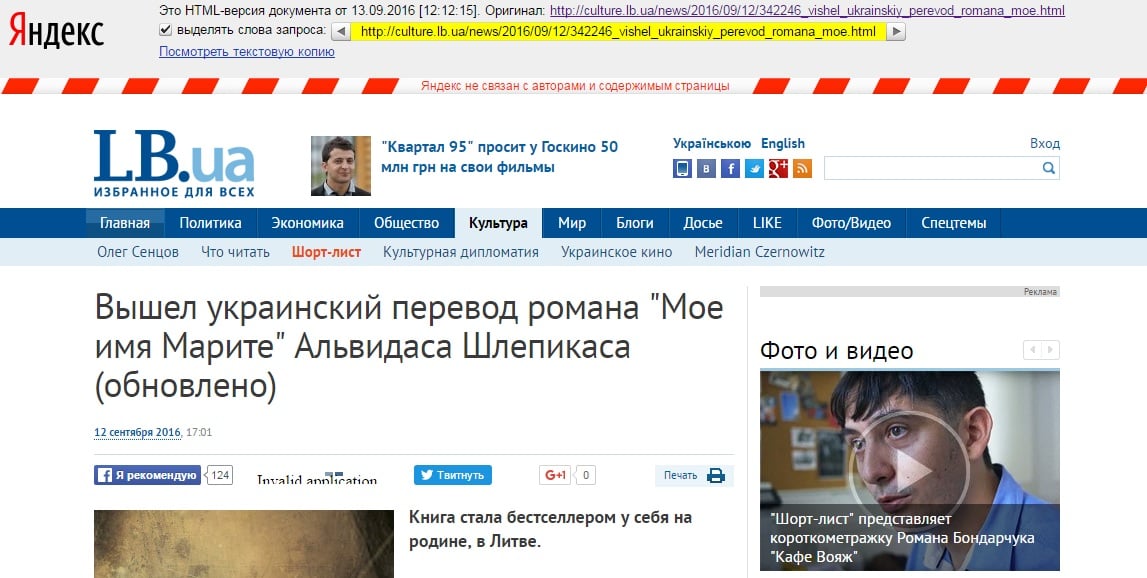
La fecha de la publicación a través de Google
Si escriben en Google «Inurl:» y después de dos puntos el enlace de la nota que busquen entre comillas, bajo el título y antes de la descripción van a ver la fecha de la publicación, en caso de que el sistema haya podido encontrarla en el código de la página.
Si la fecha no se muestra, agreguen «&as_qdr=y15» después del enlace.
Esta fecha no hace falta; será de la publicación, pero para los artículos estáticos y entradas de blog esa fecha será relevante.
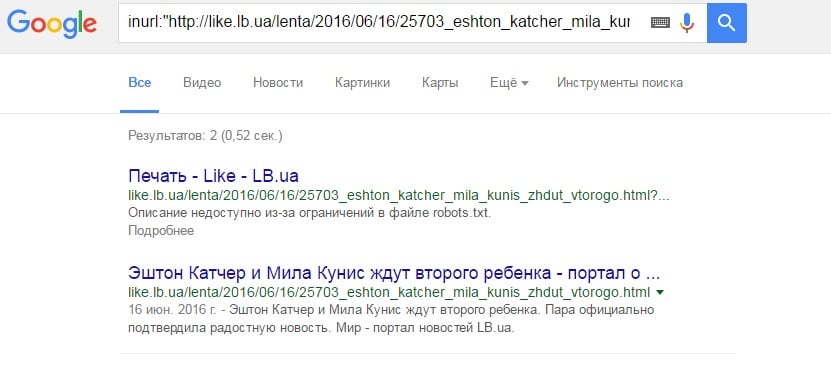
La fecha de la publicación y el mapa del sitio web
Otro método para obtener la fecha de la publicación es usar el mapa del sitio web. No siempre el mapa está disponible con el enlace de su portada. En este caso puede utilizar el archivo de mapa del sitio web en el formato .xml, que contiene la URL-dirección y metadatos para cada publicación dentro del sitio web.
No hay un algoritmo estándar para buscar este archivo, pero se puede intentar los tres métodos siguientes:
- Pegar «sitemap.xml» al enlace del sitio web.
- A veces está abajo en la misma página con el enlace directo a “Sitemap”.
- También se puede buscar en Google «site: ejemplo.com filetype:xml». Entre los resultados en formato XML para este domain, en la lista puede estar el mapa del sitio web también.
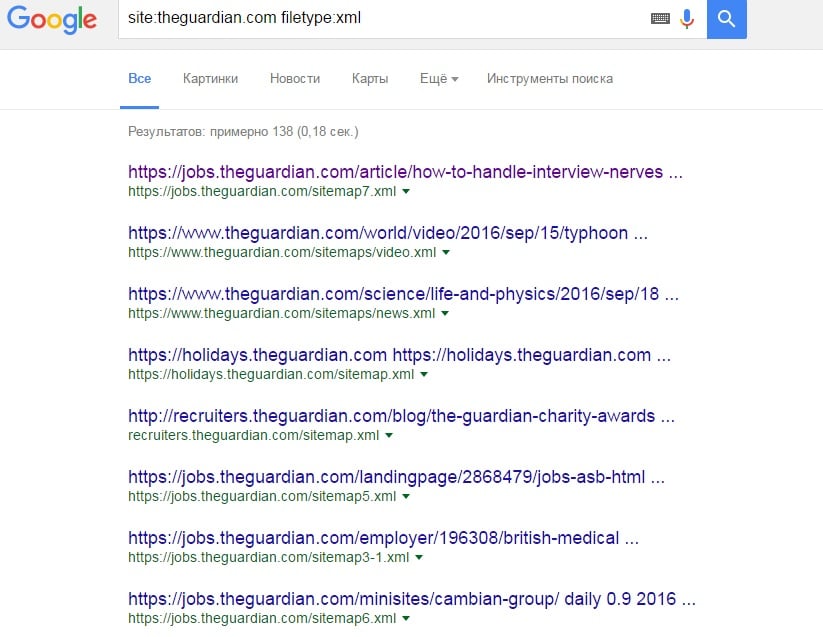
En el mapa del sitio web pueden encontrar el enlace para la publicación que busquen, cerca de la página va a aparecer la fecha de la última actualización de la página.
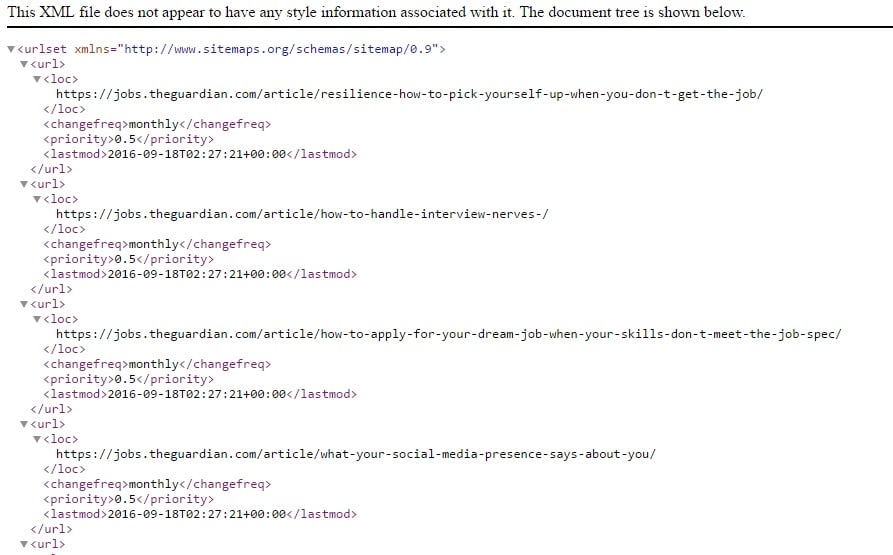
Las fechas y los comentarios
Muchos noticieros digitales tienen la opción para comentar la nota, ya que todos los comentarios tienen la fecha y la hora de su publicación. Así que el primer comentario será más relevante a la fecha de la publicación.
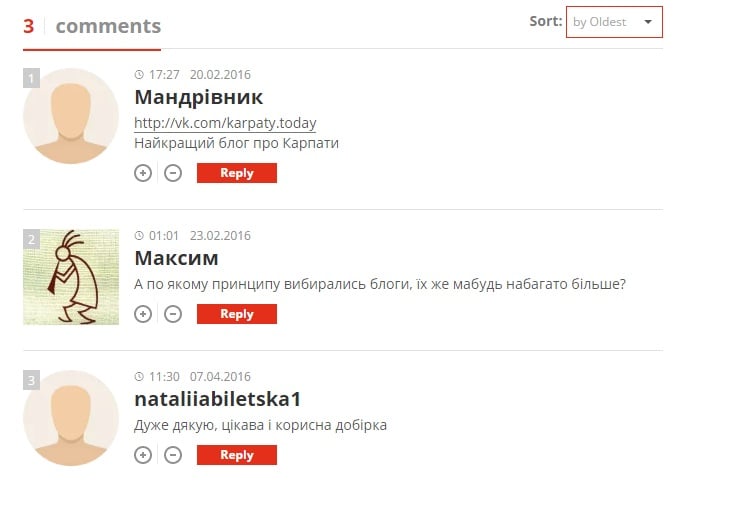
El archivo del Internet
Google y otros motores de búsqueda siguen la historia de los cambios en las páginas web. A veces la página puede desaparecer de las guardadas en caché, por la causa de no ser actualizada, que haya sido eliminada por su dueño, o la página no esté disponible.
Aún así se puede encontrar la página que ya hace rato fue borrada e incluso la fecha de sus publicaciones, usando un archivo del Internet.
El archivo «Wayback Machine» puede ver las páginas web en una cierta fecha en el pasado. Hay que mencionar que las copias de las páginas web están guardadas periódicamente, puede ser varias veces en un mes, o varias veces en una semana. Por eso lo que van a obtener con este método no es una fecha específica, sino un determinado intervalo de tiempo de la apariencia de la página.
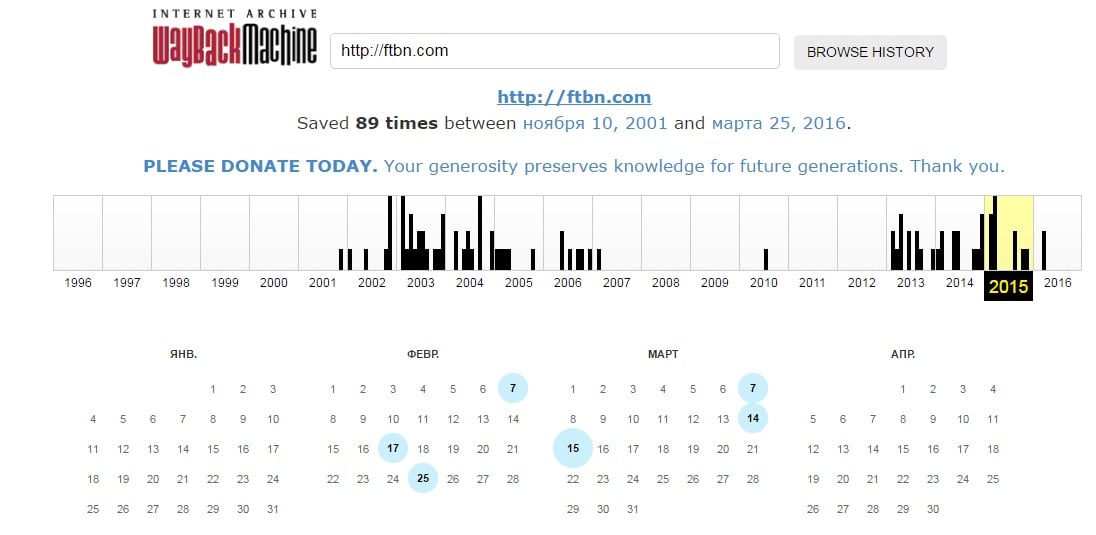
Pero el archivo de Internet a veces no indexa todas las publicaciones de la página web, entonces no siempre pueden encontrar la nota que busquen.
De todas maneras no siempre se puede encontrar las páginas de nuevos sitios web, hasta que aparezcan en la base de datos puede pasar medio año. Pero incluso con esas limitaciones el archivo del Internet puede ser útil cuando investigan los cambios en una página web.
La fecha de publicación y de las imágenes en el sitio web
La dirección web de las imágenes suele tener los datos sobre la fecha, pero solo sirve en el caso de que la imagen fuera subida para una publicación concreta. Aunque la fecha de la publicación de la imagen puede no coincidir con la publicación de la nota, nos permite distinguir el periodo cuando fue escrita la nota.
Pero tengan en mente que las imágenes pueden ser subidas al archivo de la página antes o ser sacadas de los bases de imágenes y por lo tanto su fecha no va a coincidir con la del artículo.

La fecha de la creación del sitio web
Los creadores de la página web no suelen mostrar la fecha de la creación del sitio web, pero se puede encontrarla en fuentes abiertas por la fecha de la registración del nombre del dominio. Pero la registración puede ser realizada mucho antes de que la página web sea lanzada.
El servicio Whois puede mostrar así como la fecha de la registración del domain (dominio), tanto el nombre del dueño y sus contactos.
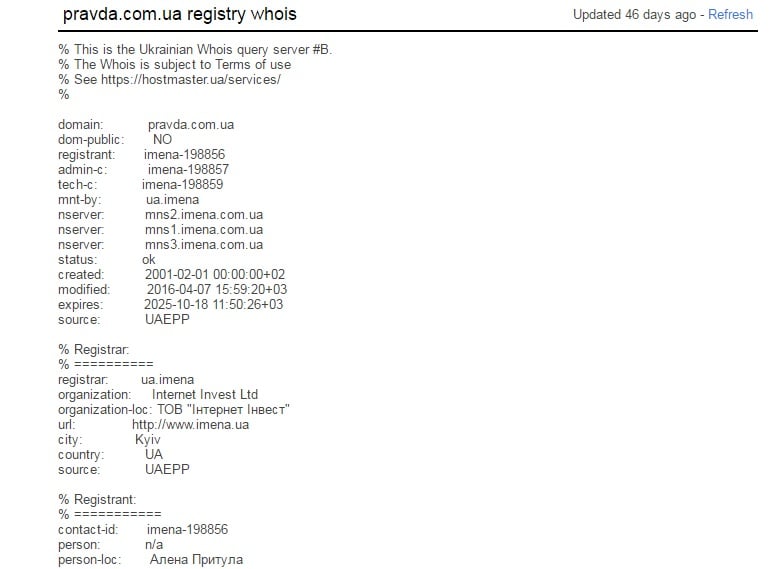
La tarea de búsqueda de la fecha no es muy fácil para realizar e incluso cuando lograron encontrar la fecha que buscaban, les recomendamos averiguarla también con otros métodos, ya que es muy fácil reemplazar la fecha o cambiarla.
Autor: Nadiya Balovsyak para Stopfake.org.





